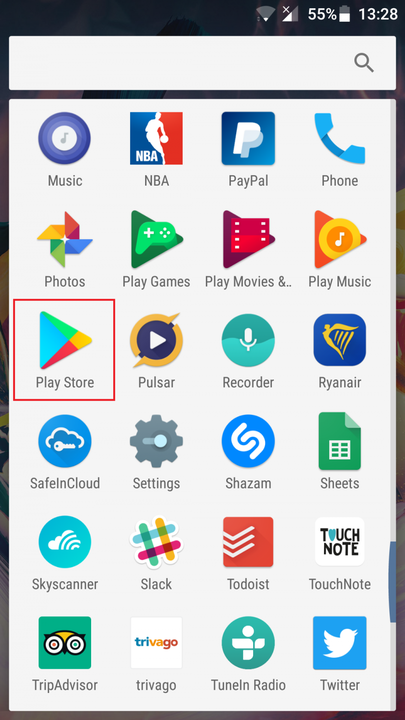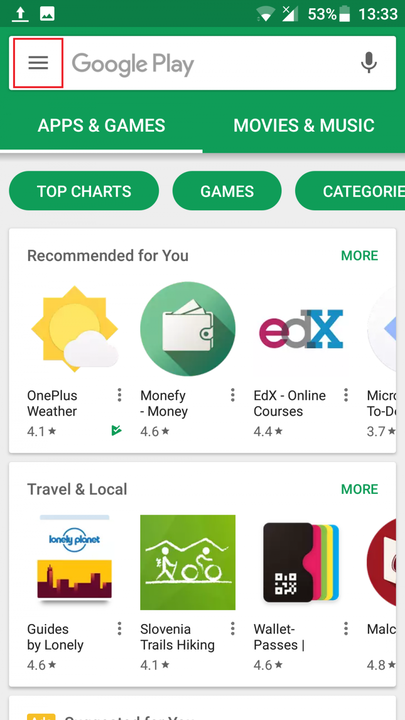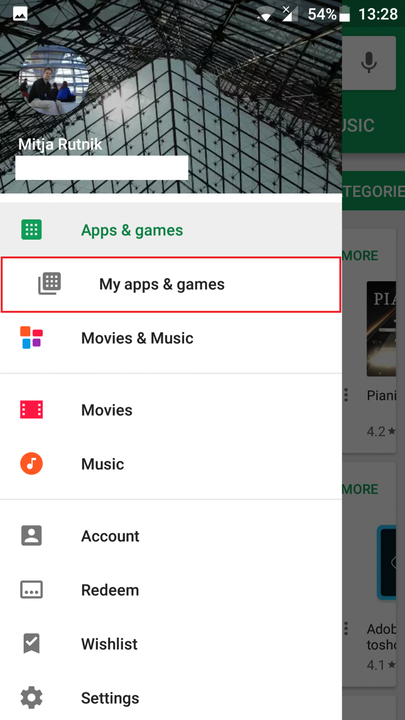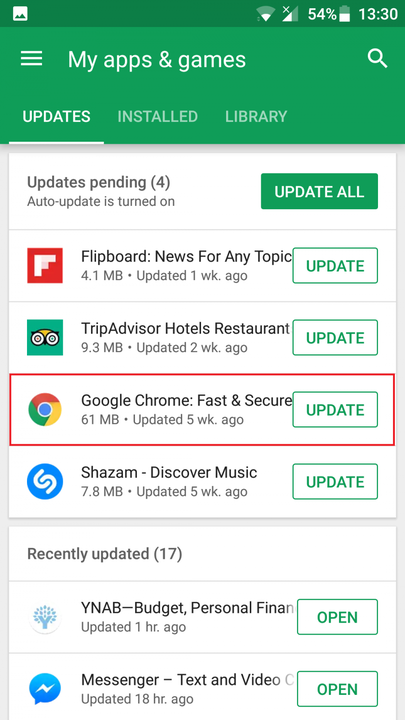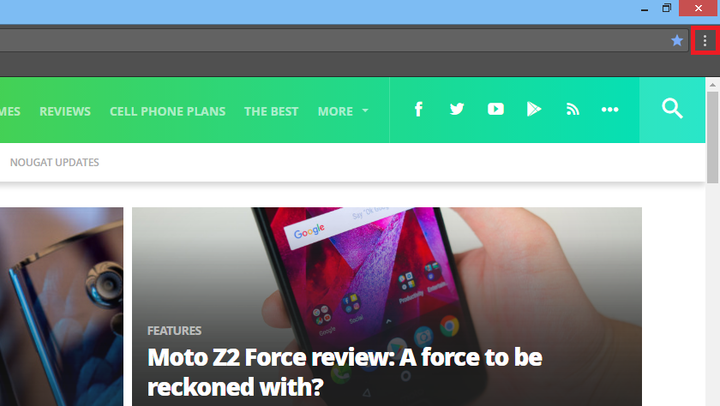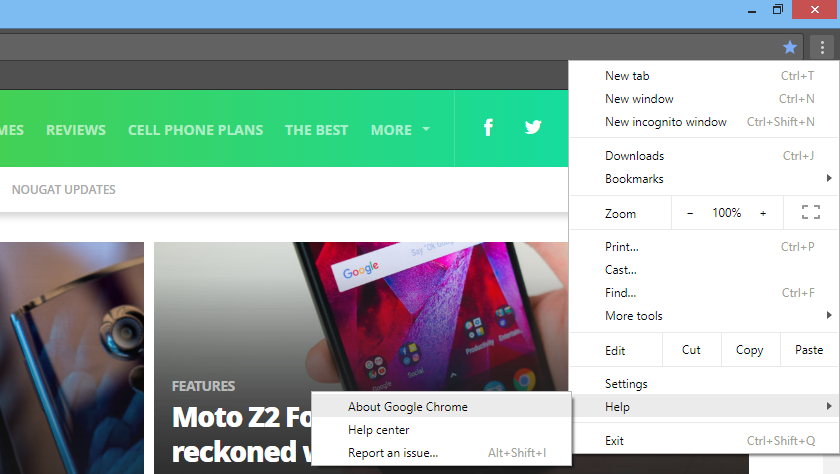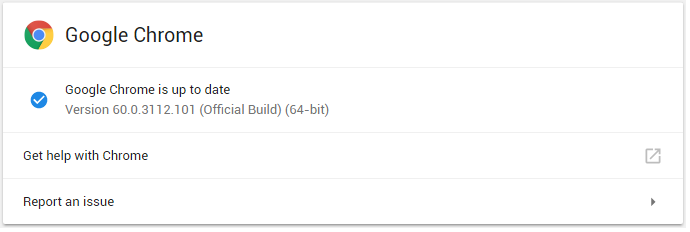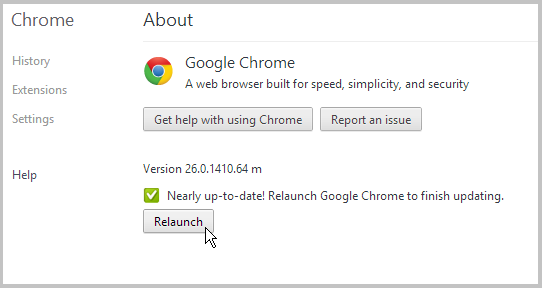Как обновить Chrome на Android-устройстве и ПК
Chrome – самый популярный браузер в мире как на настольных компьютерах, так и на мобильных устройствах. Чтобы он работал как можно быстрее и плавнее, всегда рекомендуется установить на устройство последнюю версию.
Если вы точно не знаете, как обновить Chrome на своем ПК, Chromebook или мобильном устройстве Android, не бойтесь. Вот для чего этот пост. Мы покажем вам, как именно установить последнюю версию браузера, шаг за шагом.
Как обновить Chrome на Android
Вы можете обновить Chrome точно так же, как и любое другое приложение на устройстве Android. Это очень легко сделать, и это займет не больше минуты. Первое, что вам нужно сделать, это посетить Google Play Store через приложение на вашем Android-устройстве. Затем просто откройте меню и выберите «Мои приложения и игры», в котором будет показан список всех приложений, которые можно обновить.
Последний шаг – прокрутите вниз и найдите Chrome, а затем просто нажмите кнопку «Обновить», расположенную справа. Приложение будет обновлено, и как только процесс будет завершен, вы получите уведомление на своем устройстве.
Мы также подготовили пошаговые инструкции со скриншотами для того, как обновить Chrome на устройстве Android, с которыми вы можете ознакомиться ниже.
Шаг 1. Посетите Google Play Store через приложение на своем смартфоне.
Шаг 3. Нажмите «Мои приложения и игры»
Шаг 4. При необходимости прокрутите вниз, найдите приложение Chrome и нажмите «Обновить».
Как обновить Chrome на ПК
Обновить браузер Chrome на вашем компьютере также очень просто и не займет много времени, если вы знаете, где искать. Просто нажмите на значок (три вертикальные точки) в правом верхнем углу браузера, и вы увидите множество различных вариантов. Затем просто нажмите «Справка» и выберите «О Google Chrome». Это откроет вкладку, где вы увидите, обновлен ли Chrome.
Если это не так, вы увидите кнопку обновления, которую следует нажать. Затем просто подождите, пока браузер не обновится до последней версии. После завершения обновления вам необходимо закрыть и снова открыть Chrome, чтобы завершить процесс. Вы можете сделать это, нажав кнопку «Перезапустить», которая появляется после обновления браузера.
Как и в случае с описанным выше обновлением Chrome для устройств Android, ниже вы найдете подробные пошаговые инструкции со скриншотами.
Шаг 1. Нажмите на значок в правом верхнем углу Chrome.
Шаг 2. Нажмите «Справка» и выберите «О Google Chrome».
Шаг 3. Нажмите кнопку обновления, если она появилась (на изображении ниже ее нет)
Шаг 4. Нажмите кнопку «Перезапустить», чтобы закрыть и снова открыть Chrome.
Итак, вот оно. Вот как вы можете обновить браузер Chrome на своем ПК и устройстве Android. Легко, правда? Все, что вам нужно, – это пара минут вашего времени и немного терпения.
- Советы и рекомендации по использованию Chrome для Android, о которых следует знать
- Завтра Chrome начнет блокировать разрушительную рекламу – вот как это будет работать
- Теперь вы можете установить Защитник Windows в свой браузер Chrome.
Источник записи: https://www.androidauthority.com